ADDRESS
Une fois que vous avez créé une nouvelle colonne dans le fichier Google Sheets associé à votre table dans AppSheet,
revenez sur votre application, régénérez la structure de la table et vérifiez le type de cette nouvelle colonne.
Lorsque vous allez créer un nouvel événement, vous verrez bien une nouvelle case pour indiquer l’adresse. L’avantage de ce type de colonne, c’est que l’application sait que vous allez taper une adresse et pas une phrase classique, et
vous proposera de vraies adresses. Par exemple, lorsque je tape “tour eiffel”, AppSheet va reconnaître le lieu, et me donner l’adresse exacte de ce monument.
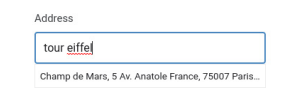
Après avoir enregistré votre événement, vous pouvez cliquer sur l’icône de Maps à droite de l’adresse, ce que vous ne pouviez pas faire lorsque vous l’avez écrite. Vous êtes redirigé automatiquement vers le GPS Google Maps, au point précis de l’adresse. Vous pouvez alors modifier cette adresse, ouvrir Maps en grand dans un nouvel onglet, et envoyer un e-mail (si vous avez mis cette option dans l’appli, nous le verrons plus tard).

 Sheets
Sheets  Agenda
Agenda  Forms
Forms  Apps Script
Apps Script  Gmail
Gmail  Chat
Chat  Meet
Meet  Contacts
Contacts  Chrome
Chrome  Sites
Sites  Looker Studio
Looker Studio  Slides
Slides  Docs
Docs  Drive
Drive  AppSheet
AppSheet  Admin Workspace
Admin Workspace 
 Android
Android  Chromebook
Chromebook  Equipements Google
Equipements Google  Google Cloud Platform
Google Cloud Platform  Google Photos
Google Photos  Maps
Maps  Youtube
Youtube